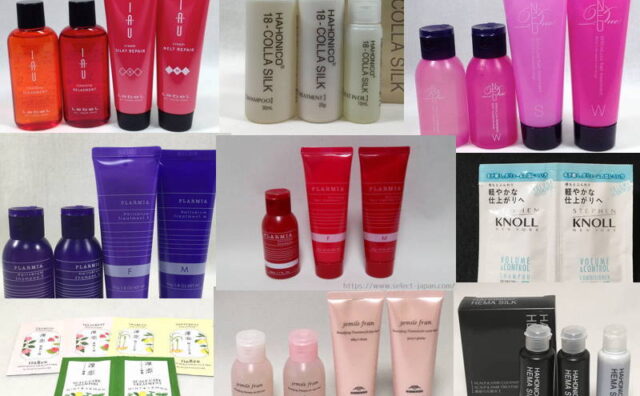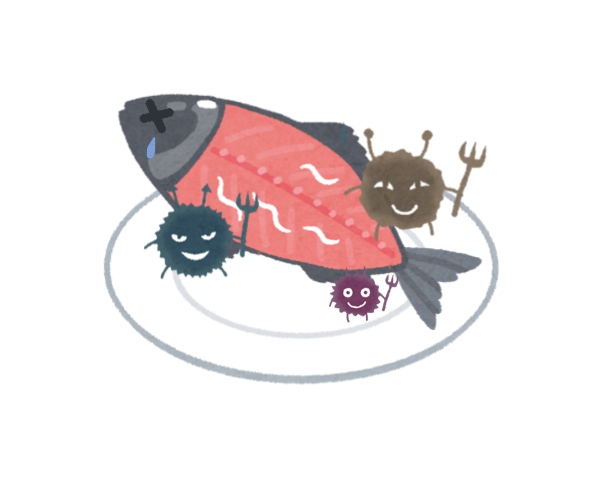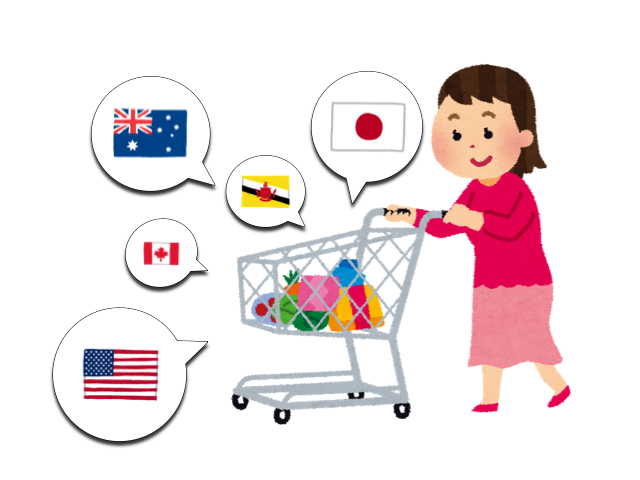WordPressは使用しているプラグインの更新情報があれば知らせてくれる親切な機能がありますが、実行はバックアップを取ってするべき事です。しかし私は「まあ大丈夫だろう」と更新してしまい、実際に今まで問題発生は1回くらいです(問題あったのかよw)しかもその時はサイトには繋がるけど管理画面に入れない状態で、皆さんの情報を頼りにすぐに復活できました。しかし今回、アップデートをしたら、管理画面にもサイトにも繋がらず真っ白になったのです。真っ青になりました。というわけで今回そのトラブルにどう対処したかの記録です。
犯人は「EWWW Image Optimizer」
今回真っ白になったのは「EWWW Image Optimizer」をアップデートしたタイミングでした。やつが犯人です。しかしどうしたら良いのかわかりません。早速ググって他の方の情報を読みました。
真っ白になったときの対処法
様々なプラグインを使用していると、いわゆる相性の問題でトラブルになることもあります。更に「WordPress」本体のバージョンを上げてトラブルになることもあります。しかしそんな時一番重要なのは「慌てない」ことだと言われています。でも実際その状況になると慌てます。間違いない。だって慌てましたからw
デバッグモード
今回慌てて知った事です。皆さんのおかげで知る事ができました。参考にしたのは「WordPress初心者におすすめデバッグモードの使い方」という記事です。ありがとうございました。
WordPressにはwp-config.phpというファイルがあります。そのファイルのコードを少しいじって「デバッグモード」にすることで、トラブルの原因を知る事が出来るというのです。確かにファイルの79列目にその記載がありました。
* 開発者へ: WordPress デバッグモード
*
* この値を true にすると、開発中に注意 (notice) を表示します。
* テーマおよびプラグインの開発者には、その開発環境においてこの WP_DEBUG を使用することを強く推奨します。
*/
define('WP_DEBUG', false);
記載されている通り、一番最後の行にある「false」を「true」にすればいいわけです。が、私は心底慌てていたため実行できませんでした。何をやったかというと、何をトチ狂ったか上のコードをファイルに追記したのです(冷汗)
何も起こりません。間違ってますから。更に焦った私は暴挙にでました。原因は判っているので問題のプラグイン「EWWW Image Optimizer」削除したのです。すると、復活。指先の震えも止まりました。
でもこの方法はよろしくないと思います。真似をする方はリスクを覚悟して試して下さいね。
トラブルの原因
私にはその原因を発見することはできませんでしたが、皆さんのサイトを見て回った結果判ったのは、プラグインのコードに間違いがあったこととPHPのバージョンが低いとダメだった事が要因だったようです。
プラグイン制作者がすぐにコードの訂正、低いバージョンのPHPでも稼働するように修正されていました。それを知って、プラグインを有効にしたところ無事稼働しています。良かった良かった。
バックアップの重要性を再認識
今回は管理画面、サイト、そして私の頭まで真っ白になりましたが、何とかトラブルを回避出来て良かったです。
しかし人生と同じく何が起こるか判らないのがソフトやプログラムの更新です。インターネットです。そんな時に備えて、しっかりバックアップを取らなくてはと再認識しました。でも私は一日一回バックアップを取るようにしています。自動なので取り忘れることはありません。が、今使っているものよりも良いバックアッププログラムは無いかと探し、評判の良い「UpdraftPlus」を見つけました。
バックアッププラグイン「UpdraftPlus」を導入
このバックアッププラグインはサイトを丸ごとバックアップ出来て、更に復元も容易だそうです。私は「これだ」と飛びつき、早速インストールしてバックアップを完了しました。参考にしたのはNETAONEさんの「UpdraftPlus: WordPressを丸ごとバックアップ&復元できるプラグイン」という記事です。
無料版でも十分な高機能だそうです。有料版にすると更に凄そうです。でも何が嬉しかったかというと、管理画面のかなりの日本語化されていて判りやすかった点です。おかげで設定もスムーズに出来て簡単でした。
最後にひとこと
プラグインの更新情報が来ても、すぐに飛びついてはいけない。学びました。ホント今回は青くなりました。これからは更新情報が入って来たら1日はおいて、様子を見ようと思います。そうすれば少しはトラブル発生を避けられると思うので。